本篇文章不适合新手阅读,新手应该去用Rstudio, 如果你是Emacs党,那也不需要看了。
你的Vim的版本必须是最新版本,并且支持Python3
目前的想法: 还是用Rstudio安心
如果想把Vim 打造成你R的IDE,至少得保证在Vim中能做3件事情
- 能写代码
- 可以运行当前代码
- 代码联想
为了让Vim拥有该功能,你需要装一个插件"jalvesaq/Nvim-R", 我这里用的是Vim-Plug安装该插件。
" Plugins will be download under the specified directory
call plug#begin('~/.vim/plugged')
" Declare the list of plugins
" R IDE Plugin
Plug 'jalvesaq/Nvim-R'
call plug#end()用vim myfile.R打开一个R脚本,输入\rf就可以打开R的终端。可以用\rq关闭终端

Nvim-R效果
当你能打开如上界面之后,那么我们可以学习一些常用操作了,如下
- 执行当前文件的所有代码:
\aa - 执行整个函数:
\ff - 执行所选内容:
\ss - 执行当前行:
\l
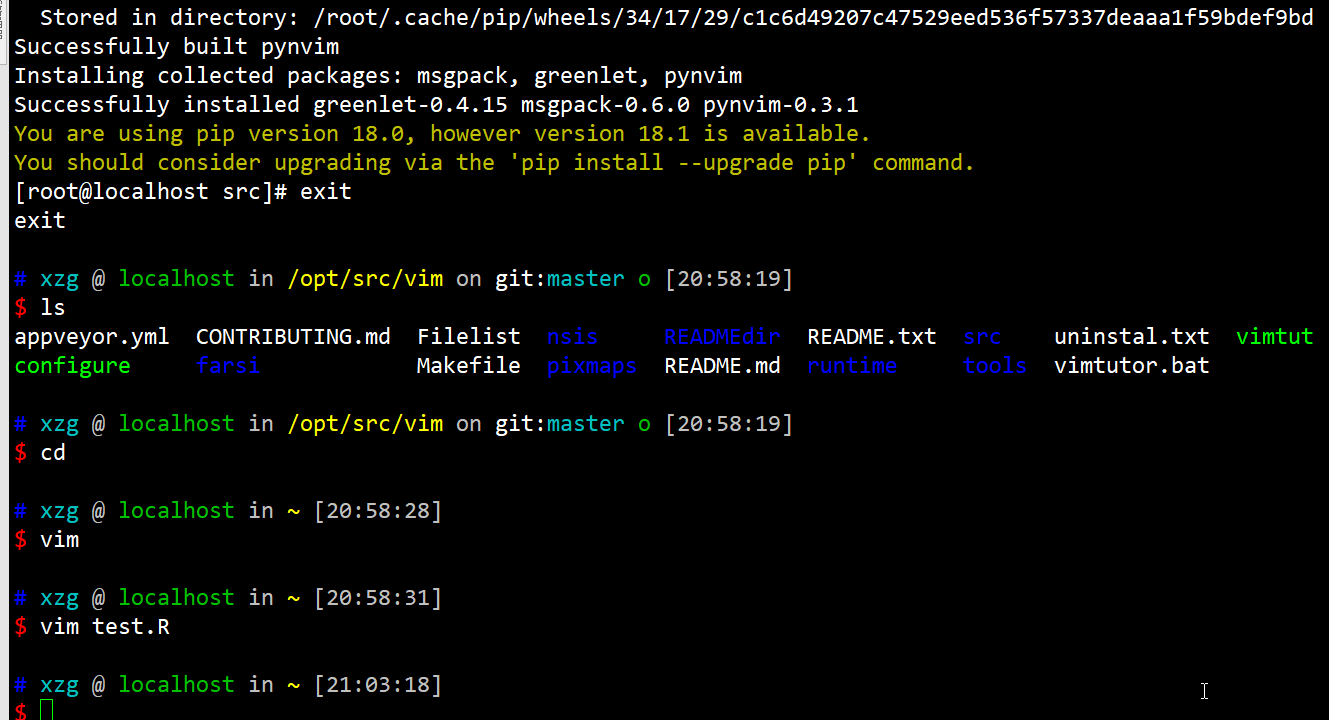
基本操作
完整清单见https://github.com/jalvesaq/Nvim-R/blob/master/doc/Nvim-R.txt
上面的操作都需要用\作为前置符,为了减少操作,可以将一些常用操作进行映射, 修改"~/.vimrc" 添加如下内容
" 将执行当前行代码映射为 ,
nmap , <Plug>RDSendLine
" 将执行选择的多行代码映射为 ,
vmap , <Plug>RDSendSelection
" 将执行选择的多行映射并输出内容隐射为 ,e
vmap ,e <Plug>RESendSelectionR全局变量窗口
Rstudio有一个专门的窗口展示目前的全局环境变量,如下图。

Rstudio | R全局变量
而在vim中用\ro 就可以启动这个功能
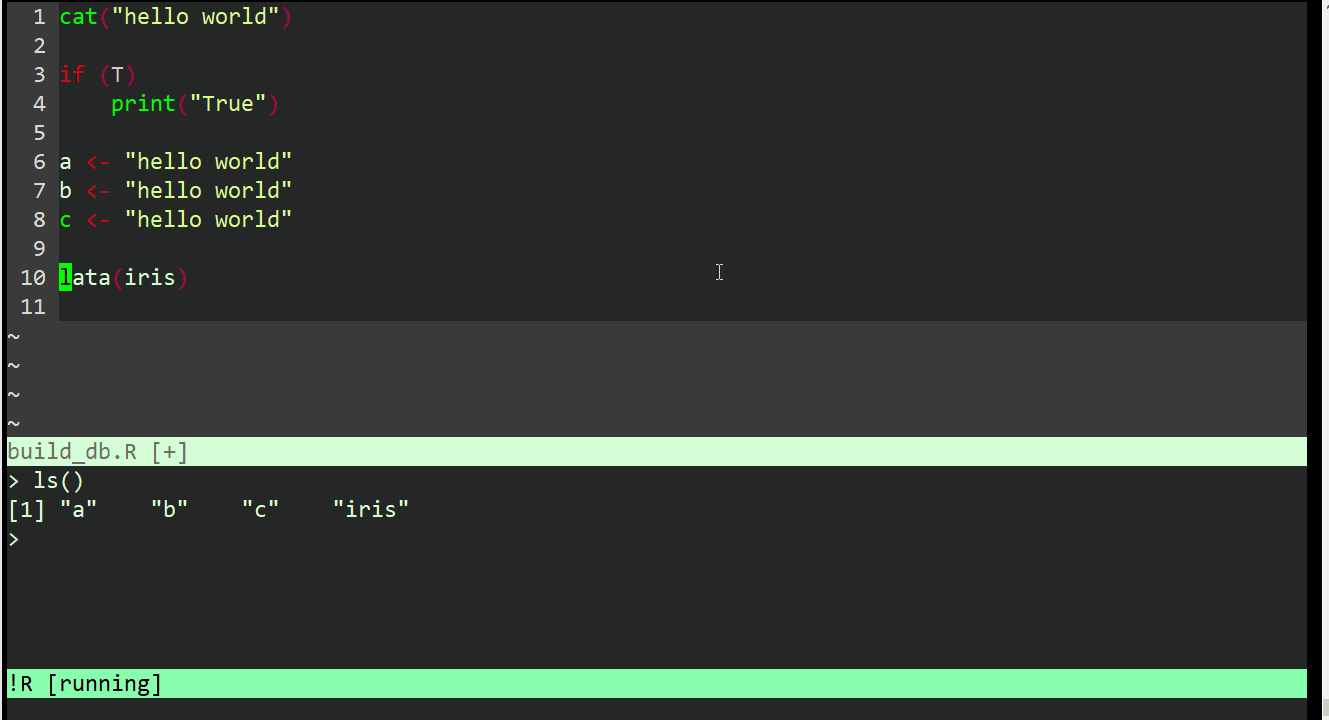
Vim | R全局变量
vim里不同窗口的切换用 ctrl + w + h/j/k/l
帮助文档窗口
写代码的时候,还需要经常的阅读文档,在Rstudio里有专门的窗口

Rstudio | 帮助文档
在Vim则是用\rh查看帮助文档, 用 \re查看示例
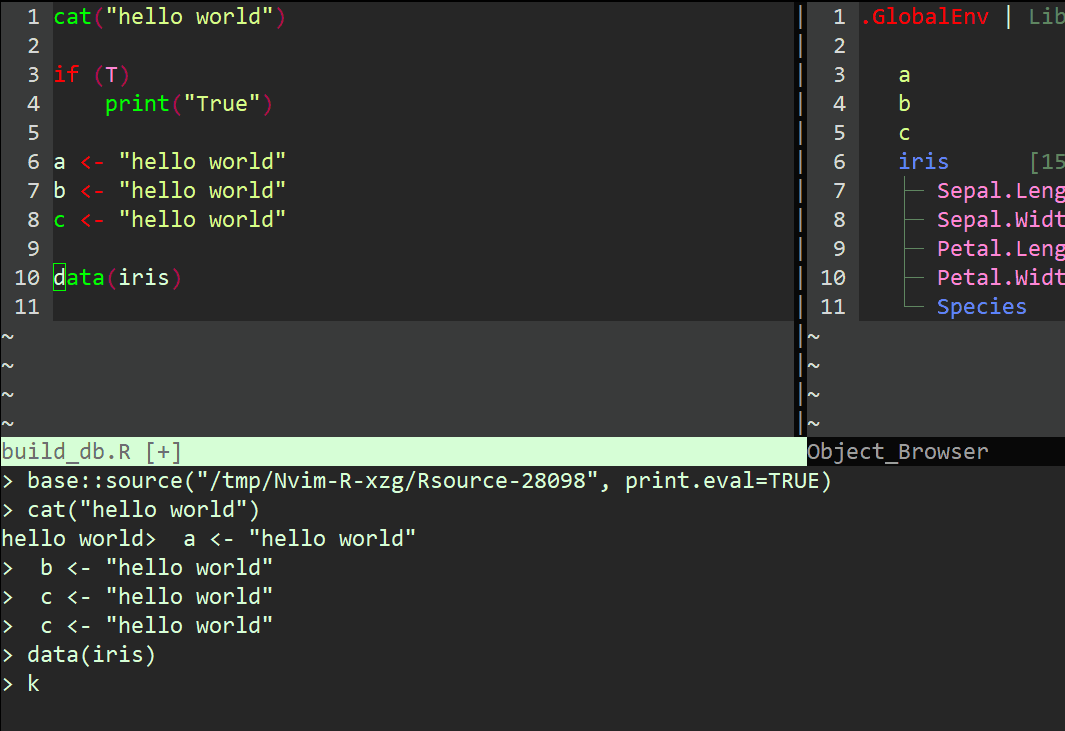
Vim | 帮助文档和示例查看
查看数据
还可以像Rstudio一样查看数据库中的内容,在对象上输入\rv, 在Linux上需要先安装插件"chrisbra/csv.vim"

查看数据
代码补全
代码补全依赖于一个更好的工具ncm-R, 但是安装起来特别的费劲,花了一个下午的时间都没有搞定,所以我放弃了。
其他使用操作
- 设置当前文件夹为工作目录:
\rd - 输出运行结果作为注释:
\o - 对变量summary() 对应
\rs - 对变量plot() 对应
\rg(服务器端别想了) - 查看一个变量的列名对应
\rn -
<-的对应"_"
参考资料
- https://github.com/jalvesaq/Nvim-R/blob/master/doc/Nvim-R.txt
- https://kadekillary.work/post/nvim-r/
- https://github.com/gaalcaras/ncm-R
